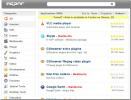Cum de a activa notificări native pentru Google Chrome pe Linux
În ciuda supărării pe care unii utilizatori s-ar putea simți față de notificările care provin din browserul web, ei sunt aici pentru a rămâne. Din ce în ce mai multe site-uri web oferă posibilitatea de a le activa și de a scrie notificări native de pe desktop. Notificările browserului, în special cele pentru Google Chrome nu sunt cunoscute. Designul în sine nu este groaznic, deoarece Chrome are standarde ridicate. Cu toate acestea, pe Linux, sistemul de notificări nu corespunde întregului sistem de operare.
Pentru a remedia acest lucru, Google a lucrat încet la lansarea unui sistem care permite utilizatorilor să primească notificări în stil autohton pentru Google Chrome. Din păcate, Linux este ultimul care primește suport complet pentru toate. Dacă sunteți utilizator Chrome, va trebui să accesați secțiunea de caracteristici experimentale și să activați notificările native.
Activarea funcțiilor experimentale în Chrome poate fi înfricoșătoare, mai ales dacă ești un utilizator nou. De aceea, în acest tutorial, vom examina cum să activăm noul sistem de notificări native pentru Linux! Pentru a începe, va trebui să lansați Google Chrome. Nu aveți deja Chrome? Urmați aceste instrucțiuni pentru a o instala.
Notă: nu toate sistemele de operare au suport pentru browserul Google Chrome. Dacă din anumite motive nu îl puteți instala, instalați Chromium. Este în mare parte același lucru.
Instalați Google Chrome
Google Chrome este ușor de instalat, deoarece are pachete pentru Debian / Ubuntu și Fedora / OpenSUSE. În primul rând, accesați site-ul oficial de descărcare și selectați fie versiunea Debian / Ubuntu, fie versiunea Fedora / OpenSUSE. Apoi deschideți un terminal și executați următoarele comenzi pentru a-l funcționa.
Ubuntu / Debian
În primul rând, utilizați butonul CD instrument pentru a vă deplasa la ~ / Descărcări pliant.
cd ~ / Descărcări
Apoi, executați tasta dpkg pachet instrument pentru instalarea pachetului Google Chrome Debian în sistem.
sudo dpkg -i google-chrome_stable_current.deb
În cele din urmă, corectați fișierele de dependență și pregătiți-vă Chrome să fie utilizat.
sudo apt install -f
Fedora
Mutați terminalul către ~ / Descărcare director, unde folosește pachetul Chrome CD.
cd ~ / Descărcări
Instalați Google Chrome pe Fedora folosind DNF instrument de instalare a pachetelor.
sudo dnf install google-chrome_stable_current.rpm -y
OpenSUSE
Muta în ~ / Descărcări cu CD comanda.
cd ~ / Descărcări
Instalați Chrome pentru OpenSUSE cu Zypper.
sudo zypper instalează google-chrome_stable_current.rpm
Arch Linux
Unii pot să nu știe acest lucru, dar este posibil să rulați browserul Google Chrome Arch Linux în ciuda faptului că nu are asistență oficială de la Google.
Rularea Chrome este posibilă din cauza Depozitul utilizatorului Arch. Pentru a obține browserul pe computerul Arch, porniți prin instalarea celei mai recente versiuni a pachetului Git folosind Pacman.
sudo pacman -S git
În continuare, utilizați tasta git comanda să cloneze cel mai recent Google Chrome PKGBUILD fișiere.
clonă de git https://aur.archlinux.org/google-chrome.git
Folosește CD comanda de a muta terminalul la nou Google Chrome director pe care l-ai clonat.
cd google-chrome
În cele din urmă, utilizați butonul makepkg instrument pentru construirea software-ului. Rețineți că, dacă unele dependențe nu reușesc să se instaleze automat, va trebui să le instalați pe cont propriu. Parcurgeți pagina în jos și căutați „dependențe”.
makepkg -si
Notificări native pentru Google Chrome

Pentru a activa noul sistem de notificări native pe Linux, deschideți o nouă filă în Google Chrome. În această nouă filă, introduceți:
chrome: // flags
În mod alternativ, este de asemenea posibil să accesați steaguri tastând despre: steaguri.
Zona de steaguri a Chrome este locul în care Google ascunde toate lucrurile bune. În principal funcții experimentale, caracteristici beta, caracteristici vechi, îmbunătățiri ale browserului, modificări etc. Pentru a afla ce avem nevoie, accesați caseta de căutare și introduceți „notificări”. Acest termen de căutare va filtra toate celelalte steaguri Chrome, în favoarea opțiunilor dorite.
Notă: este posibil să apăsați și Ctrl + F și căutați „notificări Linux”.
Ar trebui să apară patru rezultate ale căutării legate de notificări. Cel de care avem nevoie este „Activați notificările native”. Opțiunea implicită pentru Chrome este „implicită”, ceea ce înseamnă, de obicei, că browserul folosește uneori această caracteristică.

Pentru a activa notificările native pentru Google Chrome, căutați meniul derulant. Faceți clic pe ea pentru a descoperi opțiunile. În meniul de opțiuni, există „Default, Enabled și Disabled”. Faceți clic pe „Activat”.
După ce faceți clic pe opțiunea „Activat” din meniul steagurilor, Chrome va anunța utilizatorul că „trebuie să fie relansat” pentru a aplica setările complet. Faceți clic pe butonul „relansare” pentru a reporni Chrome.
Când Google Chrome se deschide din nou, ar trebui să utilizeze sistemul de notificare Linux nativ.
Dezactivați notificările native
A avea notificări native pentru Google Chrome este excelent, deoarece se potrivește cu restul notificărilor de pe desktop. Cu toate acestea, nu tuturor le place această caracteristică. Dacă se dovedește că îl urăști, oprește-l înapoi. Pentru a face acest lucru, deschideți o filă browser și mergeți înapoi la chrome: // flags.
Ca și înainte, utilizați caseta de căutare pentru a căuta „notificări”. Faceți clic pe meniul de opțiuni și selectați „Dezactivat”. După selectarea opțiunii „Dezactivat”, reporniți Chrome și sistemul trebuie dezactivat.
Căutare
Postări Recente
7 motive pentru care ar trebui să comutați la Linux
Linux, deși este bine cunoscut doar oamenilor tehnici, câștigă abur...
Cum să faceți Gnome să pară Mac, Windows sau Unity
Gnome Shell este un mediu desktop care permite o mulțime de persona...
Găsiți tone de aplicații pentru Ubuntu Linux la Appnr
Căutați un software Windows, dar nici o problemă. Căutați un softwa...